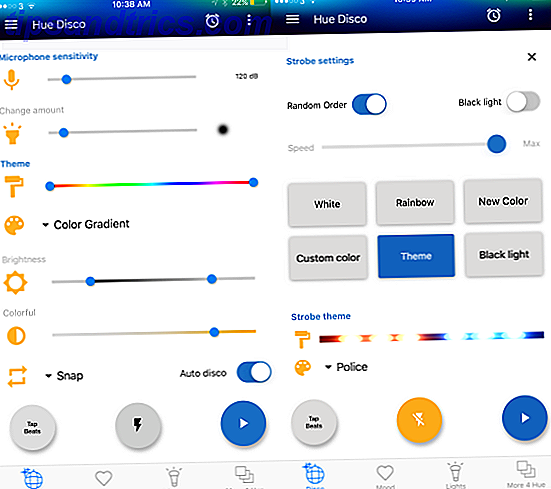Du kör Linux och Windows på samma dator, dubbelt uppstart mellan de två operativsystemen beroende på ditt krav. Kanske planerar du att så småningom flytta till Linux som ditt huvudsakliga operativsystem. kanske Windows är redan din sekundära operativsystem; du kanske till och med har planer på att ta bort Microsofts operativsystem från din dator någon gång snart.
En av de saker som håller dig tillbaka är möjligheten att få tillgång till data mellan operativsystem. Låt oss se hur vi kan lösa problemet och få dina uppgifter där du vill ha det.
Anslut USB-lagring eller SD-kort
Förmodligen den mest uppenbara lösningen - och minst effektiv - är att kopiera data till ett flyttbart lagringsutrymme, som USB-minne eller ett SD-kort (SD-kort har trots allt många användningsområden 7 Fantastiska användningsområden för ett gammalt SD-kort 7 Fantastiska användningsområden för ett gammalt SD-kort Om ditt gamla SD-kort är en mager 64 MB eller en massiv 64 GB finns det flera projekt för dig att använda dessa lagringskort. Läs mer). På så sätt kopieras de data du kopierar från ett operativsystem till det andra till det flyttbara lagret, datorn startade om, operativsystemet bytte och data kopieras sedan tillbaka till hårddisken.

Medan det är uppenbart är detta en inelegant lösning, som är både tidskrävande och utsatt för fel. Stora filer kommer att ta lång tid att överföra via en USB 2.0-anslutning, så om du inte har en dator med USB 3.0 Varför bör du uppgradera till USB 3.0 Varför ska du uppgradera till USB 3.0 Det har varit ganska länge sedan USB 3.0 har inkluderats i moderkort, men nu har vi kommit till den punkt där de flesta enheter och datorer kommer med de nya och förbättrade portarna. Vi vet alla ... Läs mer och en kompatibel USB-flashsticka, det kan visa sig vara en mycket långsam upplevelse.
Använd en extern hårddisk
En mer flexibel och snabbare lösning är att använda en extern hårddisk och anslut den till datorns USB. Återigen, om USB 3.0 är tillgänglig på datorn och hårddisken, använd den här.

Enheten måste behöva formateras som FAT32 Från FAT till NTFS till ZFS: Filsystem Demystified [MakeUseOf Förklarar] Från FAT till NTFS till ZFS: Filsystem Demystified [MakeUseOf Explains] Har du verkligen vet vad din hårddisk gör när du läser en fil från den eller skriv en till den? Våra hårddiskar kan nu lagra massiva datamängder och det massiva utrymmet ... Läs mer för att detta ska fungera, eftersom Linux i allmänhet inte är angelägen om NTFS och Windows kan inte läsa Ext2 / 3/4 disk journaling utan en tredjedel festverktyg. Så FAT32 är kung här.
Du kan också använda en intern partition för att byta data via, igen med FAT32.
Som en sida, i denna ålder av höghastighets flyttbara hårddiskar och lätt skapade partitioner, finns det verkligen ingen anledning att lagra dina personuppgifter inom systemdriften, oavsett vilket operativsystem du använder. Som en säkerhetsåtgärd för katastrofer är det mycket tydligare att lagra dina data på en icke-systempartition eller en extern enhet än att lämna den i standardplatsen.
Bläddra i Windows HDD i Linux
Om du använder Linux mer än Windows och har båda operativsystemen installerade på samma hårddisk, kan du bläddra i enheten och leta efter de filer du behöver, kopiera dem till Linux-partitionen om det behövs.

Börja med att se till att du har förbättrade behörigheter (till exempel om du oklart använder en inloggning med administratörsbehörigheter) Windows-partitionen är monterad i Nautilus (standardfilhanteraren i Ubuntu och andra distros, men vilken filhanterare du använder vilken Linux-filbläddrare Är det mer produktiv: Nautilus eller Dolphin? Vilken Linux-filbläddrare är mer produktiv: Nautilus eller Dolphin? Wsers av konkurrerande skrivbordsmiljöer märker att de använder olika filhanterare - en viktig del av skrivbordsproduktiviteten. Det är överraskande att det finns mycket av saker som kan gå rätt eller fel med en ... Läs mer borde vara bra) och klicka på enheten för att visa innehållet i den högra rutan.
För att hitta dina dokument, expandera C: \ -driften och borra ner till \ Documents and Settings \ [YOURUSERNAME] \ Documents, eller \ Music eller \ Pictures etc. Du kan öppna kompatibla dokument (bilder, ljud och videofiler, modernaste Microsoft Office-dokument) och använda dem i dina lämpliga lämpliga Linux-appar.
Använd en nätverksdel eller NAS
För mer flexibilitet (även om det är i stor utsträckning värdelöst om du använder en dubbelstartad bärbar dator och du har gått utom räckhåll) är ett bra alternativ en nätverksdelning med en andra enhet. Det här kan vara en Windows-dator, en Windows-server eller till och med en NAS-enhet.
Återigen måste hårddisken på servern eller NAS vara formaterad som NTFS, men den här lösningen innebär att du kan flytta runt och inte komma ihåg att ansluta och koppla bort externa hårddiskar.
NAS-enheter kan köpas relativt billigt idag, men om valet av NAS-hårdvara på Amazon inte tar tag i dig är det relativt enkelt att bygga en NAS-låda med hjälp av en Raspberry Pi Vänd din Raspberry Pi till en NAS-låda Sätt din Raspberry Pi Into En NAS-box Har du ett par externa hårddiskar som ligger och en Raspberry Pi? Gör en billig, lågdriven nätverksansluten lagringsenhet av dem. Medan slutresultatet säkert inte kommer att bli som ... Läs mer.
Byt data via Dropbox eller annan molntjänst
Det sista alternativet är kanske något du redan använder. Och nej, jag föreslår inte dig e-postdata till dig själv; Det skulle vara löjligt (även om innehållet i din webbaserade inkorg kan nås från Linux lika enkelt som möjligt från Windows).

Använd istället en lagringsservice för moln. Om du inte redan synkroniserar dina viktigaste data till molnet har du blivit felinformerad om hur viktigt det här är som ett back-up-alternativ för säkerhetskopiering av data. Du bör välja en välkänd och pålitlig tjänst, men kom ihåg att det måste vara en som är kompatibel med Windows och Linux. Enligt min mening är Dropbox det bästa alternativet, här, även om Drive är en bra Google Drive-klient.
Är utbyte av data mellan operativsystem med dubbla uppstart ett problem för dig? Hur övervinna du det? Dela dina idéer i kommentarerna.
Bildkredit: Extern hårddisk Via Shutterstock